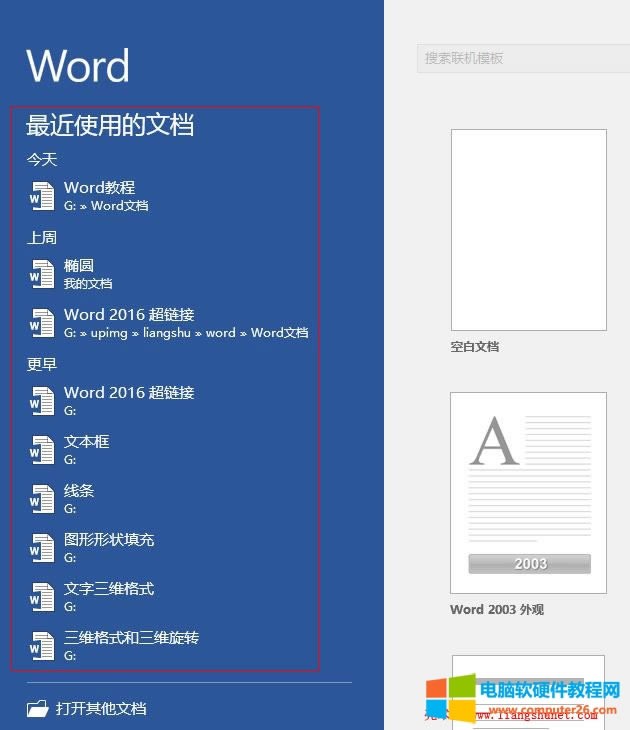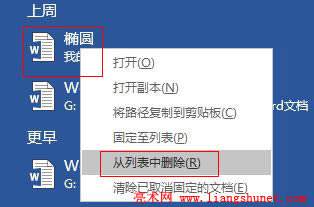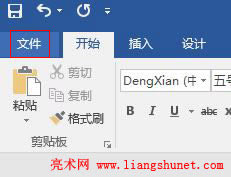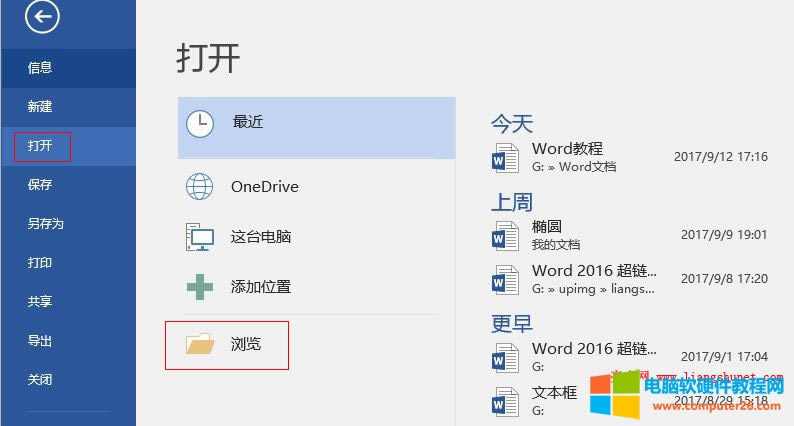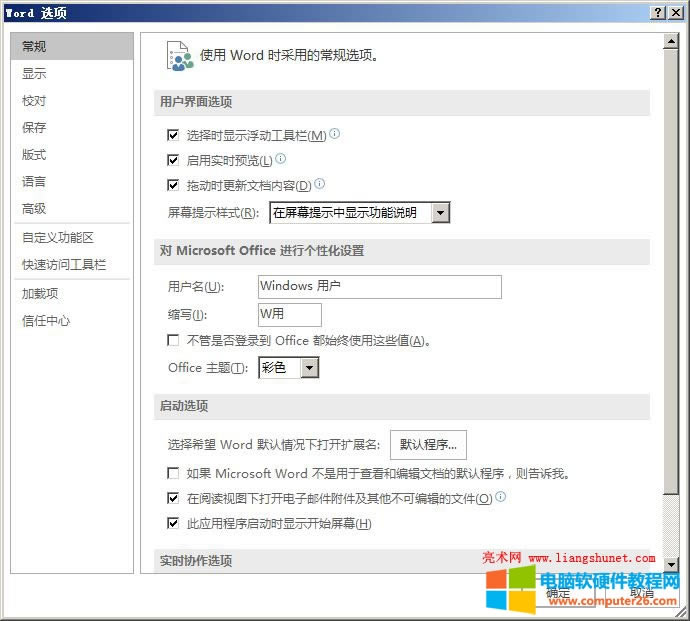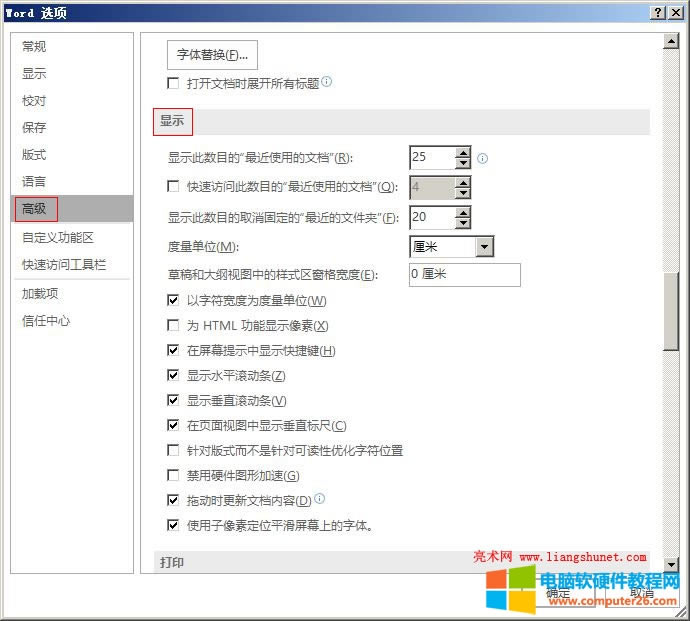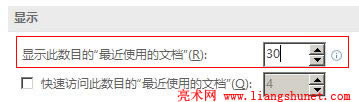Word 2016 最近使用的文檔下文的刪除及顯示條數設置圖文解析圖文使用教程
發布時間:2025-03-17 文章來源:xp下載站 瀏覽:
| 辦公軟件是指可以進行文字處理、表格制作、幻燈片制作、圖形圖像處理、簡單數據庫的處理等方面工作的軟件。目前辦公軟件朝著操作簡單化,功能細化等方向發展。辦公軟件的應用范圍很廣,大到社會統計,小到會議記錄,數字化的辦公,離不開辦公軟件的鼎力協助。另外,政府用的電子政務,稅務用的稅務系統,企業用的協同辦公軟件,這些都屬于辦公軟件。 為便于打開最近使用過的文檔,Word 2016 把它們按最近的順序(倒序)排列出來供我們選擇,所以每次打開 Word 2016 或選擇“文件”菜單中的“打開”時,總能在左邊或右邊看到最近編輯過的文檔。這些文檔可以從最近列表中刪除,當然只是從最近列表中刪除,并沒有刪除保存在硬盤上的文檔。 另外,最近使用列表中顯示多少條文檔也能設置,默認顯示25條,既可以設置為5條,也可以設置為50,不過最多只能設置為50條,也就是最近使用的文檔列表最多只能顯示50條記錄,這個數字也合適了,太多找很長時間都找不到。 一、Word 2016 最近使用的文檔列表的刪除(一)方法一:打開 Word 2016 時刪除 1、打開 Word 2016 后,一些最近使用的文檔自動列出在左邊,如圖1所示:
圖1 2、右鍵要刪除的文檔,彈出下拉菜單如圖2所示:
圖2 3、選擇“從列表中刪除”,則所選文檔被從最近使用文檔的列表刪除。 (二)方法二:從“文件”菜單的“打開”刪除 1、單擊左上角的“文件”菜單,如圖3所示:
圖3 2、打開“文件”菜單列表,選擇“打開”,如圖4所示:
圖4 3、這里顯示得特別詳細,連文檔的最后保存時間都列出來了;右鍵要刪除的文檔,從彈出的下拉菜單中選擇“從列表中刪除”,如圖5所示:
圖5 4、則所選文檔被從最近使用文檔的列表刪除。 二、Word 2016 最近使用的文檔顯示條數設置1、單擊左上角的“文件”菜單,打開如圖4所示的窗口,單擊“選項”,打開“Word 選項”窗口,如圖6所示:
圖6 2、單擊左邊的“高級”,往下拖右邊的滾動條直到看到“顯示”,如圖7所示:
圖7 3、在“顯示此數目的“最近使用的文檔”(R)”右邊的輸入框中輸入想顯示的數目,例如 30,如圖8所示:
圖8 4、單擊“確定”后,在“最近使用的文檔”列表中會顯示30條;當然,要打開過30及以上個文檔才會顯示那么多。 Office辦公軟件是辦公的第一選擇,這個地球人都知道。 |